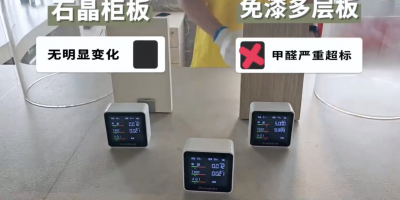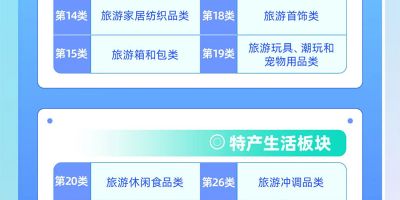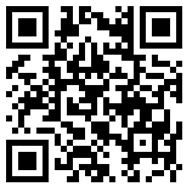利用PS可以對很多舊照片或灰色照片進行上色,本例教程將以一個簡單的灰白金屬塊照片的上色過程進行講述,主要涉及到鋼筆工具、色相/飽和度、剪貼蒙版的使用,有興趣的朋友可以一看!

原圖:

1、本例教程以photoshop CS5制作,其它版本通用,先在PS中打開原圖,從標題欄上可以看出本原圖為灰色模式,如下圖所示:

2、因為要進行上色,所以必需先將灰度模式轉換為RGB顏色,選擇菜單“圖像->模式->RGB顏色”即可轉換,如下圖所示:

3、單擊選擇常用工具欄上的“鋼筆工具”,如下圖所示:

4、確保鋼筆工具的屬性為“路徑”,如下圖所示:

5、本例中有三個金屬塊,我們以最下方的一個金屬塊為例進行講述,首先處理倒影部分,利用鋼筆工具將屬于最下方金屬塊的倒影部分勾選中,如下圖所示:

6、在路徑上單擊右鍵,在彈出的菜單中選擇“建立選區”,如下圖所示:

7、在彈出的“建立選區”設置框中,設置羽化半徑為0,然后單擊確定即可,如下圖所示:

8、這樣即可得到最下方金屬塊的倒影部分,其中可能包含部分非倒影內容,這沒有關系,因為在做金屬塊上色時會覆蓋住,如下圖所示:

9、按住Ctrl+J鍵將選區部分生成圖層1,如下圖所示:

10、單擊圖層面板下方的“創建新的填充或調整圖層”按鈕,在彈出的菜單中選擇“色相/飽和度”,如下圖所示:

11、在彈出的調整窗口中進行相應的設置,勾選“著色”,適當升高飽和度,選擇相應的色相值,本例設置如下圖所示:

12、返回圖層面板,右鍵單擊“色相/飽和度1”圖層,在彈出的菜單中選擇“創建剪貼蒙版”,如下圖所示:

13、創建完剪貼蒙版后會發現上色只針對圖層1起作用,效果如下圖所示:

14、接下來處理金屬塊部分,重新單擊選擇“背景”圖層,然后用與之前相同的方法獲得金屬塊的外圍選區,如下圖所示:

15、同樣按Ctrl+J鍵將選區生成圖層2,并置于最上方,如下圖所示:

16、再利用鋼筆工具獲得金屬塊內部選區,如下圖所示:

17、確保選中圖層2,然后按Del鍵將內部區域刪除,這樣就能看到下方的倒影區域,如下圖所示:

18、同樣給圖層2添加“色相/飽和度”調整圖層,并進行相應的設置,本例參數設置如下圖所示:

19、返回圖層面板,同樣將“色相/飽和度2”創建為剪貼蒙版,這樣上色就只針對圖層2,效果如下圖所示:

20、另外兩個金屬塊及倒影部分的處理方法相同,唯一不同的就是“色相/飽和度”的值設置不同,最終處理的效果如下圖所示: